- En la pantalla de inicio, toca Calendar.

- Para cambiar la vista del calendario, toca el ícono View deseado.
Nota: para esta demostración, toca 'Month'.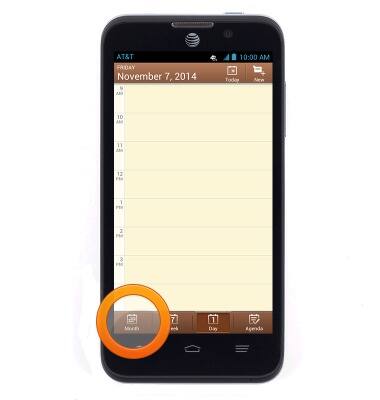
- Toca New.
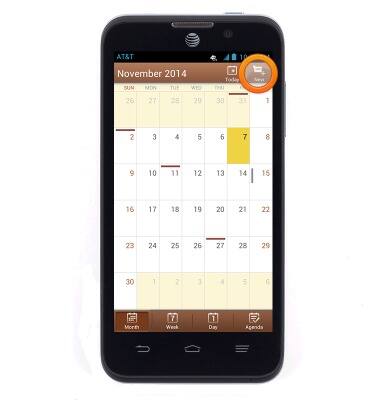
- Si se te indica, toca la ubicación deseada para guardar una cita.
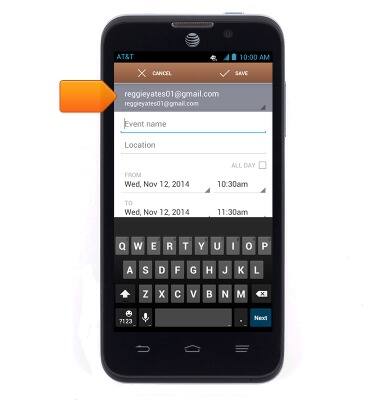
- Ingresa la información del evento del calendario deseada y luego toca Save.
Importante: los campos para la información del evento pueden variar debido a que se determinan según los tipos de cuentas configurados en el dispositivo.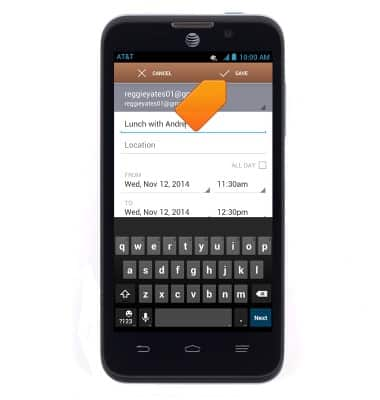
- Para editar un evento actual, ve hasta y toca el evento deseado.
Importante: las fechas que muestran una casilla pequeña de color indican que hay un evento programado. El color y la ubicación de los indicadores de evento pueden variar según los calendarios que tengas sincronizados con tu teléfono.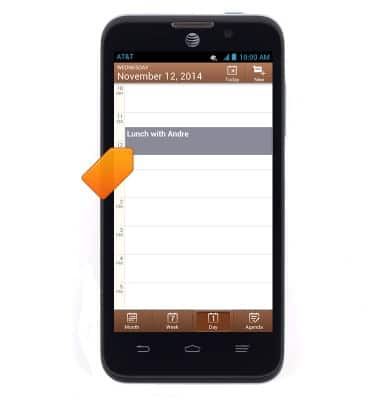
- Toca el ícono Edit.
Importante: las fechas que muestran una casilla pequeña de color indican que hay un evento programado. El color y la ubicación de los indicadores de evento pueden variar según los calendarios que tengas sincronizados con tu teléfono.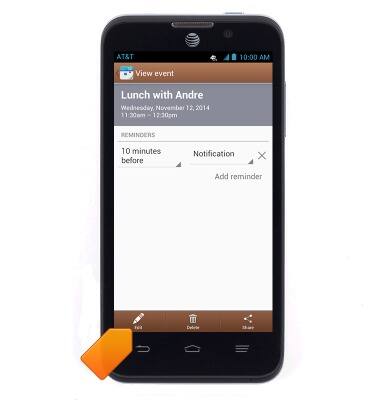
- Edita los detalles del evento y luego toca Save.
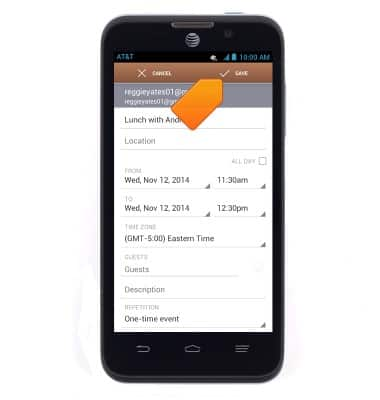
- Para borrar un evento, ve hasta y toca el evento deseado.
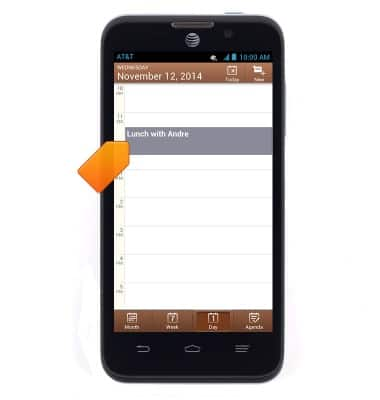
- Toca Delete.
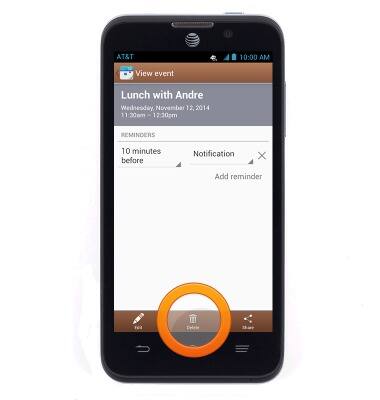
- Toca OK.
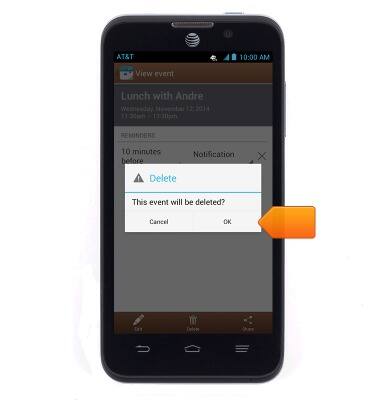
- Cuando haya un evento próximo en el calendario, se verá el ícono Event en la barra de notificaciones.

Calendario
ZTE Z998
Calendario
Aprende a acceder al calendario y a administrar eventos.
INSTRUCTIONS & INFO
